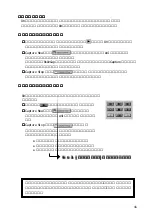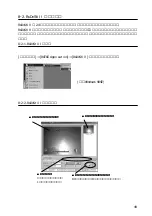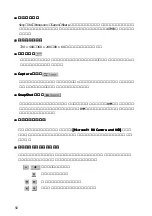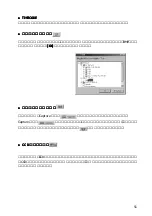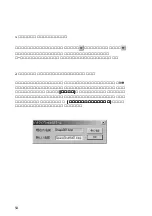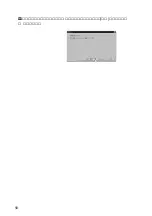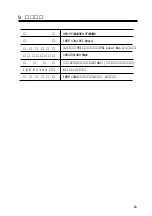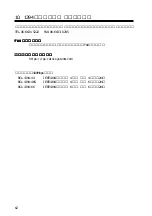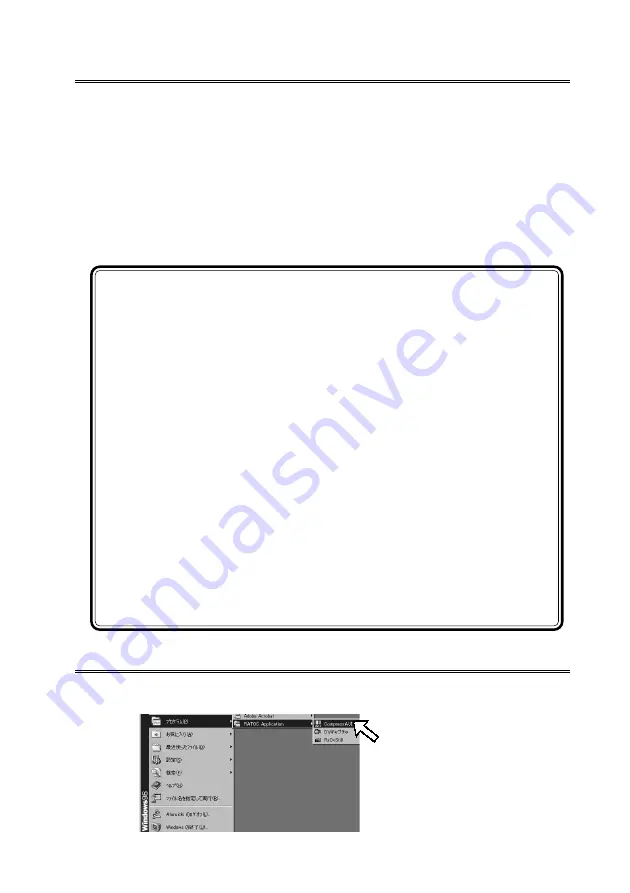
55
8‑3.CompressAVI の使用方法
CompressAVI を使って、RsDvCap で作成した AVI ファイル(DV codec)を他のフォーマッ
トに変換することができます。変換したデータは動画編集ソフトで編集が可能となり
ます。
変換完了後、変換元ファイルは消去されません。
例えばVideo1.aviをVideo2.aviというファイルに変換すると、変換後にはVideo1.avi
と Video2.avi が存在することになります。
● 主 な 圧 縮 形 式 に つ い て ●
● 主 な 圧 縮 形 式 に つ い て ●
● 主 な 圧 縮 形 式 に つ い て ●
● 主 な 圧 縮 形 式 に つ い て ●
● 主 な 圧 縮 形 式 に つ い て ●
AVI ファイルで使用する圧縮形式については以下のような種類があります。
Microsoft Video1
Microsoft Video1
Microsoft Video1
Microsoft Video1
Microsoft Video1:劣化式圧縮のため、圧縮に時間はかかりませんが、
色が不鮮明になります。
Intel Indeo(R) video3.2:
Intel Indeo(R) video3.2:
Intel Indeo(R) video3.2:
Intel Indeo(R) video3.2:
Intel Indeo(R) video3.2:インテルによって開発された CODEC 方
法です。圧縮率、画像は Microsoft
Video1 より向上しています。
Intel Indeo(R) video5:
Intel Indeo(R) video5:
Intel Indeo(R) video5:
Intel Indeo(R) video5:
Intel Indeo(R) video5:MMX(R)および Pentium(R) II プロセッサで
画質、圧縮率、再生パフォーマンスが向上し
ます。
CinePak Codec:
CinePak Codec:
CinePak Codec:
CinePak Codec:
CinePak Codec:圧縮に時間はかかりますが、鮮明な画質が保たれます。
DV Video Encoder:
DV Video Encoder:
DV Video Encoder:
DV Video Encoder:
DV Video Encoder:DV カメラの映像をリアルタイムで取得するため
の圧縮方法です。RsDvCap はこの形式で AVI ファイ
ルを作成します。
※ご使用の環境により使用できる圧縮フィルタは異なります。
※ Indeo video5 か CinePak で変換すると、ほとんどのビデオエディタで編集可
能となります。
[プログラム]‑>[RATOC Application]‑>[CompressAVI]を選択してください。
8‑3‑1.CompressAVI を起動
(例:Windows 98SE)